如何更改Excel 2013中的默認視圖
Microsoft Excel 2013具有許多不同的可能用途,並且一個人利用其中許多用途的優勢並不少見。
因此,在某些情況下,工作表的不同觀點比其他情況更有幫助。
如果您發現Excel中的視圖與當前默認選項更喜歡不同的視圖,那麼您可以按照以下概述的步驟設置Excel 2013中的其他默認視圖。
作為亞馬遜的分支機構,我從合格的購買中賺錢。
亞馬遜禮品卡非常適合您一生中的在線購物者,並且可以以各種教派購買。您甚至可以創建視頻禮品卡。在此處了解有關不同類型的亞馬遜禮品卡的更多信息。
請注意,在您啟動該程序時,進行此調整將迫使Excel在此視圖中打開。
如果您只想偶爾更改Excel的視圖,那麼您可以通過單擊看法在窗口頂部的選項卡,然後選擇您的首選視圖。
步驟1:打開Microsoft Excel 2013,然後選擇您的工作簿類型。
步驟2:單擊文件窗口頂部的標籤。
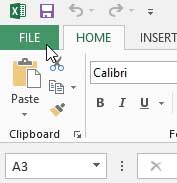
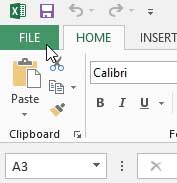
步驟3:單擊選項在窗戶左側的列底部。
有關的:如何更改Windows 11 File Explorer中的默認視圖
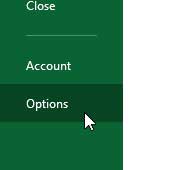
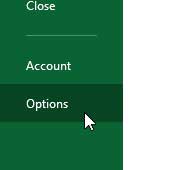
步驟4:單擊一般的選項在左側Excel選項窗戶。
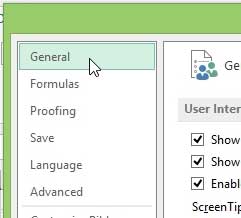
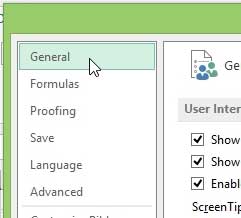
步驟5:單擊右側的下拉菜單新床單的默認視圖,然後在創建新工作表時選擇要使用的視圖。
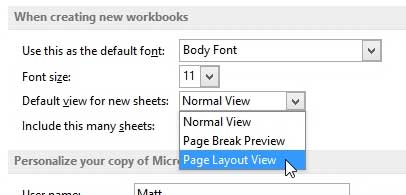
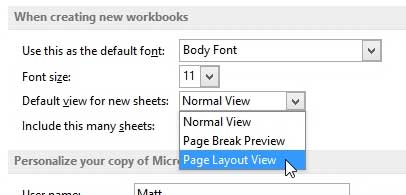
步驟5:單擊好的窗戶底部的按鈕。
現在,您知道如何更改Excel 2013中的默認視圖,您可以使用自己喜歡的視圖,而無需每次創建新的Wrokbook時都進行更改。
如果您的Excel 2013副本默認為SkyDrive,則可以調整該設置。默認情況下,了解如何在Excel 2013中保存到計算機。


![如何為每個人刪除舊的WhatsApp消息? [iPhone/android]](https://jjgvkw.pfrlju.com/tech/ella/wp-content/uploads/cache/2025/04/1745484797_delete-for-everyone.png)

![[工作] Torrentgalaxy代理列表(2025年7月)](https://jjgvkw.pfrlju.com/tech/ella/wp-content/uploads/cache/2025/07/Untitled4.webp.webp)
